最新下载
热门教程
- 1
- 2
- 3
- 4
- 5
- 6
- 7
- 8
- 9
- 10
苹果iPhone怎么拍慢动作?iphone拍慢动作教程
时间:2014-12-08 编辑:简简单单 来源:一聚教程网
1.我们直接在iphone中打开App Store然后搜索“妈妈咪呀”
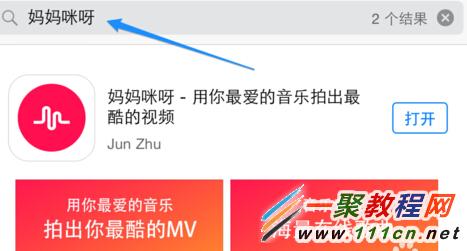
2.然后我们安装好应用之后点击下面的 + 按钮,可以开始拍摄一段小视频。

3.妈妈咪呀可以导入手机相册的视频,也可以点击“立即拍摄”为例。
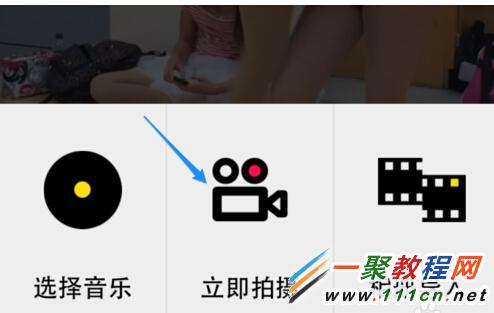
4.有拍照界面我们点击“慢速” 当然也可以快动作了。
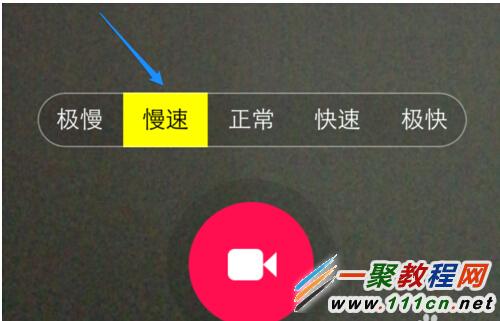
5.当拍摄好了视频以后,接下来请点击屏幕右上角的“勾勾”按钮,如图所示

6.现在我们需要处理这段视频了,我们点击“保存到本地”,我们可以发到网上也可以“保存到本地”为例,如下图所示
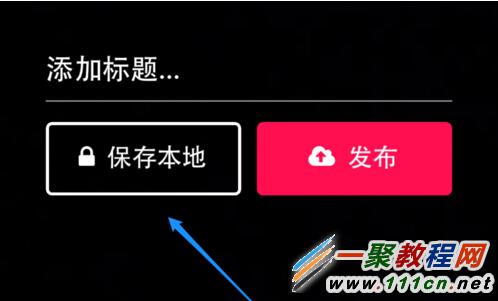
7.如图所示我们点击“选项”图标

8.然后在打开界面点击“我的音乐视频”

9.随后即可看到刚刚所拍摄的视频,点击继续,如下图所示
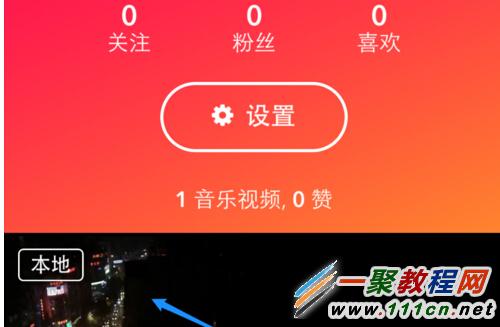
10.现在我们在视频界面点击“更多”

11.然后在更多界面中点击“导出全屏视频”选项

12.如果弹出允许访问我们可以点击“好”按钮。

相关文章
- sora软件价格介绍 02-22
- sora官网入口地址一览 02-22
- Sora生成的视频使用教程 02-22
- 《梦幻西游》元宵灯谜线索答案大全2024 02-22
- 《原神》有朋自远方来第一天通关攻略 02-22
- 《苏醒之路》四个结局达成攻略 02-22














